startlsback官方版是一款优秀的桌面美化工具,能够实现自定义修改任务栏样式,达到美化桌面的效果。软件提供了原生系统界面,不仅支持简繁体中文,同时还全面兼容32/64位 Windows 8 各版本。不仅如此,该软件能够轻而易举地还原Win7「开始」按钮的任何细节以及功能,并且内置了3款新的界面样式和4款不同的按钮图标,如设置左下角动作、特殊动作、键盘「Win」键动作等。另外,用户通过简单的勾选,WIN8系统启动后也能直接进入「传统桌面」了,完全不会有平板与pc端转换的错误发生。值得一提的是,很多同类软件实现的是通过将「开始」按钮的图像直接覆盖到系统任务栏上,以至于在快速跳转于传统和现代桌面时,开始按钮会发生“闪现”情况,然而这一切在startlsback都不会发生,原生态的还原使得它开始按钮衔接的很完美,丝毫不会觉得有任何延迟卡顿。
很多美化工具都会出现很难还原回去现象,startlsback贴心的设置了一个Start Menu的快捷方式,有了这个快捷方式用户就能非常方便的在桌面模式和Modern模式下进行切换,就像以前的开始菜单一样,而且这个开始菜单中所有的功能都与以前的开始菜单完全一致,用户可自定义开始菜单的相应功能,并且对系统没有任何影响,不想用时直接卸载系统即可恢复原来的样貌。

软件特色
1、原生地享受,与桌面任务栏完美结合
StartIsBack下的开始按钮实现地很完美,丝毫不会觉得有任何延迟卡顿,很多同类软件实现的是通过将「开始」按钮的图像覆盖到 Win8 的任务栏上,以至于在快速跳转于传统和现代桌面时,「开始」按钮会发生“闪现”情况。而这一切,在使用 StartIsBack 时绝不会发生。
2、全细节还原Win10的「开始」按钮,内置新的主题
在默认主题下,StartIsBack 能够轻而易举地还原Win7「开始」按钮的任何细节以及功能:开始项目和行为设置、搜索、上下文拖拉、Jump List 等。同时,StartIsBack 还内置了3款新的界面样式和4款不同的按钮图标。
3、在「传统桌面」与「现代桌面」中找到平衡
LYcHEE 经常在使用 WIN8 中会懵掉,有时突然搞不清楚如何在 WIN8 下切换不同的桌面和应用。不知大家是否有感触?我们可以看到到微软为了统一桌面和平板PC而作出的努力,但在同一个系统中使用两个截然不同的界面是否明智,值得商榷。
在StartIsback中,我们可以清晰地调整两种桌面的切换规则,如设置左下角动作、特殊动作、键盘「Win」键动作等。另外,通过简单的勾选,WIN8启动后也能直接进入「传统桌面」了,是不是很贴心?
4、完全本地化界面,不占用一丝系统资源
StartIsback 提供了原生简繁体中文界面,全面兼容32/64位 Windows 8 各版本。同时由于是原生集成在系统中,没有额外的启动服务或者是进程,绝不占用系统资源一分一毫,由此我们在任务管理器中是找不到StartIsback的内存占用量的,轻巧了得。
5、纯净无影响
StartIsBack可以在计算机桌面上建立一个Start Menu的快捷方式,有了这个快捷方式用户就能非常方便的在桌面模式和Modern模式下进行切换,就像以前的开始菜单一样,而这个开始菜单中所有的功能都与以前的开始菜单完全一致。而且这个功能不会有任何的后遗症,也不会出现兼容的情况,同时它提供了许多个性化的设置,用户可自定义开始菜单的相应功能。并且对系统没有任何影响,不想用时直接卸载系统即可恢复原来的样貌。
软件功能
1、支持恢复Windows 7风格开始菜单,含各种菜单样式、配置等自定义修改功能。
2、支持Win7、win10和Win8的任务栏风格,现在可以修改任务栏样式。
3、可在桌面建立一个start menu的快捷方式,用户可以非常方便的在桌面模式和modern模式下载进行切换。
4、所有的程序能够按照win7、win8你所选择的菜单进行分类。
注意:软件已经破去所有验证,无需密匙即可使用,采用原版安装方式模拟打包。
常见问题
一、startisback显示空白怎么办?
1、首先右击桌面选排列图标/勾选显示桌面图标。
2、如果故障依旧,打开任务管理器(按下“Ctrl+Alt+Del”组合键即可打开),点击“文件”→“新建任务”,在打开的“创建新任务”对话框中输入“explorer”,单击“确定”按钮后,稍等一下就可以见到桌面图标了。
3、如果故障依旧,按Windows键+R打开运行窗口,运行输入regedit回车打开注册表编辑器,定位到[HKEY_LOCAL_MACHINESOFTWAREMicrosoftWindows
NTCurrentVersionWinlogon],然后查看在右侧的Shell值是否为“Explorer.exe”。如果不是,请手动修改为“Explorer.exe”。双击Shell,在打开的对话框中的数值数据中输入Explorer.exe按确定,重启电脑即可(如果右侧没有Shell,在右面右击空白处选新建/字符串,在数值名称添入“Shell”,在双击它在打开的对话框中的数值数据中输入Explorer.exe按确定重启电脑即可。
4、如果故障依旧,可能在你的C:Windows目录中的“explorer.exe”进程文件受损,请到网上下载“explorer.exe”进程文件,下载后,将它放到你的C:Windows目录中(如果你的电脑无法下载请用别的电脑下载或在别的电脑上将C:Windows目录中的“explorer.exe”进程文件用U盘复制下来,开机按F8进入安全模式中将“explorer.exe”进程文件,它放到你的C:Windows目录中即可。
5、如果还是不行,下载Win清理助手查杀木马,还原系统或重装。
二、startisback安装之后,系统会有什么后遗症吗?
不会有任何的后遗症,不会出现什么不太兼容的情况,和原版的基本一致。
三、StartIsBack可以破坏我的系统吗?
否。如果您在最新的Windows 10更新中遇到旧StartIsBack的问题,只需在登录时按住Escape键以禁用StartIsBack。
- 桌面美化软件
-
 更多 (60个) >>电脑桌面美化软件大全 大家是不是天天用着千篇一律的电脑桌面,不论是公司还是居家,都是电脑本身自带的默认壁纸,快来试试特别的壁纸吧,让你的电脑桌面不再单调无趣,在忙碌之余还可以欣赏桌面壁纸带给你的美好以及快乐。但现在桌面软件这么多,哪个好用?小编为大家选择了几款好用的电脑桌面美化软件,包括小鸟壁纸,火萤动态壁纸、upupoo动态壁纸、live2d wallpaper壁纸软件等,在这些软件里你可以尽情挑选任何想要的风格以及主题,让你的电脑桌面拥有自己的风格,壁纸随时都可以进行更换,让你的系统随时焕然一新,快来下载试试你想要的桌面壁纸吧。
更多 (60个) >>电脑桌面美化软件大全 大家是不是天天用着千篇一律的电脑桌面,不论是公司还是居家,都是电脑本身自带的默认壁纸,快来试试特别的壁纸吧,让你的电脑桌面不再单调无趣,在忙碌之余还可以欣赏桌面壁纸带给你的美好以及快乐。但现在桌面软件这么多,哪个好用?小编为大家选择了几款好用的电脑桌面美化软件,包括小鸟壁纸,火萤动态壁纸、upupoo动态壁纸、live2d wallpaper壁纸软件等,在这些软件里你可以尽情挑选任何想要的风格以及主题,让你的电脑桌面拥有自己的风格,壁纸随时都可以进行更换,让你的系统随时焕然一新,快来下载试试你想要的桌面壁纸吧。 -
-

海螺桌面电脑版 31.09M
查看/简体中文v2.1725.1580.709官方版 -

startlsback官方版 1.45M
查看/简体中文v3.6 -
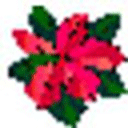
DesktopPlant(桌面盆栽) 1.31M
查看/英文v3.8.4 -

upupoo动态壁纸电脑版 100.66M
查看/简体中文v3.3.4.0官方版 -

360桌面助手电脑版 17.71M
查看/简体中文v11.0.0.2241官方版 -

迅雷壁纸官方版 3.36M
查看/简体中文v1.0.3.72 -

酷呆桌面coodesker 3.01M
查看/简体中文v2.2.1.5 -
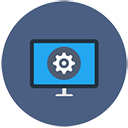
酷鱼动态壁纸软件 99.04M
查看/简体中文v2.2.0.268官方版 -

小q书桌win10电脑版 3.8M
查看/简体中文v2.5官方版 -

极客闪电启动 7.2M
查看/简体中文v2.2.20 -

DesktopSnowOK(桌面下雪特效软件) 240K
查看/简体中文v6.76 -

RocketDock官方版 6.15M
查看/简体中文v1.3.5 -

鱼鱼桌面秀(XDeskShow) 11.61M
查看/简体中文v2.1.2绿色版 -

蘑菇壁纸 8.1M
查看/简体中文v2.0.3.21325官方版 -
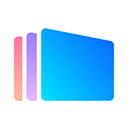
360壁纸电脑版 11.1M
查看/简体中文v4.0.452.0官方版 -

元气桌面壁纸电脑版 869K
查看/简体中文v3.0.5官方版
-
发表评论
0条评论软件排行榜
热门推荐
 Glary Utilities官方版 v6.35.0.3926.83M / 简体中文
Glary Utilities官方版 v6.35.0.3926.83M / 简体中文 nirLauncher(NirSoft软件合集) v1.30.2140.05M / 简体中文
nirLauncher(NirSoft软件合集) v1.30.2140.05M / 简体中文 ccleaner免费版 v7.1.1080.0815K / 简体中文
ccleaner免费版 v7.1.1080.0815K / 简体中文 魔方优化大师 v6.25正式版23.95M / 简体中文
魔方优化大师 v6.25正式版23.95M / 简体中文 process-x(进程管理工具) v5.0.22.05M / 简体中文
process-x(进程管理工具) v5.0.22.05M / 简体中文 Windows Sysinternals Suite官方版 v2025153.79M / 英文
Windows Sysinternals Suite官方版 v2025153.79M / 英文 pc win booster(系统优化软件) v13.0.3.73519.81M / 英文
pc win booster(系统优化软件) v13.0.3.73519.81M / 英文 Registry Clean Expert(注册表清理专家) v4.92.6M / 英文
Registry Clean Expert(注册表清理专家) v4.92.6M / 英文 windows repair官方版 v4.14.052.28M / 英文
windows repair官方版 v4.14.052.28M / 英文 startup delayer(开机启动项管理软件) v3.05.32M / 多国语言[中文]
startup delayer(开机启动项管理软件) v3.05.32M / 多国语言[中文]






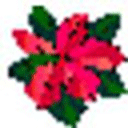




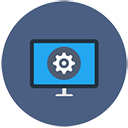






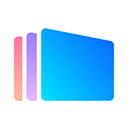

 Glary Utilities官方版 v6.35.0.39
Glary Utilities官方版 v6.35.0.39 nirLauncher(NirSoft软件合集) v1.30.21
nirLauncher(NirSoft软件合集) v1.30.21 ccleaner免费版 v7.1.1080.0
ccleaner免费版 v7.1.1080.0 魔方优化大师 v6.25正式版
魔方优化大师 v6.25正式版 process-x(进程管理工具) v5.0.2
process-x(进程管理工具) v5.0.2 Windows Sysinternals Suite官方版 v2025
Windows Sysinternals Suite官方版 v2025 pc win booster(系统优化软件) v13.0.3.735
pc win booster(系统优化软件) v13.0.3.735 Registry Clean Expert(注册表清理专家) v4.9
Registry Clean Expert(注册表清理专家) v4.9 windows repair官方版 v4.14.0
windows repair官方版 v4.14.0 startup delayer(开机启动项管理软件) v3.0
startup delayer(开机启动项管理软件) v3.0 赣公网安备36010602000168号
赣公网安备36010602000168号